Da es keine Option für erweiterbaren Speicher gibt, ist der Speicherplatz für iPhone-Benutzer kein Unbekannter. Irgendwann ist Ihr Telefon voller Dateien und Sie müssen einige davon löschen, um mehr Speicherplatz zu schaffen.
Hier kommt der mysteriöse Ordner „Other“. Es enthält keine Apps, Medien, Fotos oder Nachrichten, da das iPhone deutlich anzeigt, welche Ordner diese Dateitypen enthalten und wie viel Speicherplatz sie beanspruchen. Was sind also andere Volumes und wie werden sie gelöscht?
In diesem Beitrag verraten wir dir alles, was du wissen musst.
Was ist die andere Speicherpartition auf dem iPhone?
Grundsätzlich ist die andere Kategorie auf Ihrem iPhone oder iPad, in der Ihre Caches, Einstellungen, gespeicherten Nachrichten, Sprachnotizen usw. gespeichert werden. Diese Dateien sind normalerweise zu klein, um separate Kategorien zu haben, daher gruppiert Ihr iPhone oder iPad sie alle im anderen Ordner.
Dies bedeutet, dass es keine direkte Möglichkeit gibt, den Inhalt des anderen Ordners zu finden und zu löschen, aber wir zeigen Ihnen einige Tipps, um dieses Problem zu beheben.
Bevor wir beginnen, werfen wir einen kurzen Blick darauf, wie Sie Ihren iPhone-Speicher anzeigen können, um festzustellen, ob andere Daten zu viel Speicherplatz beanspruchen.
So zeigen Sie Ihren iPhone-Speicher an
Um zu sehen, wie viel Speicherplatz Ihre Apps und andere Daten auf Ihrem iPhone belegen, gehen Sie zu Einstellungen > Allgemein > iPhone-Speicher .
Eine Leiste oben zeigt Ihren gesamten iPhone-Speicher an, einschließlich der Datensätze, die Sie verbrauchen. Darunter sehen Sie eine Liste der Apps Ihres Telefons und deren Speicherplatz, sowohl für die Apps selbst als auch für ihre gespeicherten Daten.
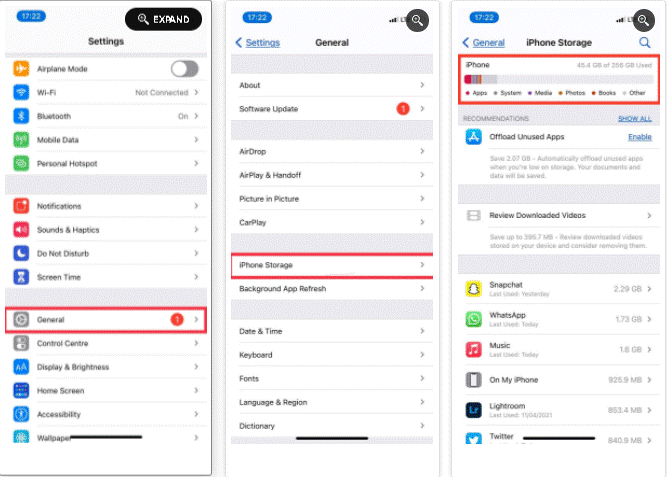
Da das Scannen und Analysieren Ihres iPhone-Speichers einige Zeit in Anspruch nimmt, kann es einige Sekunden dauern, bis die Leiste angezeigt wird. Auch nachdem es angezeigt wird, sollten Sie einige Sekunden warten, bis es aktualisiert wird, da die Liste der Apps und Speichergrößen festgelegt wird, wenn Ihr Telefon die Analyse abgeschlossen hat.
Um zu sehen, wie viel Speicherplatz andere belegen, scrollen Sie ganz nach unten in der App-Liste.
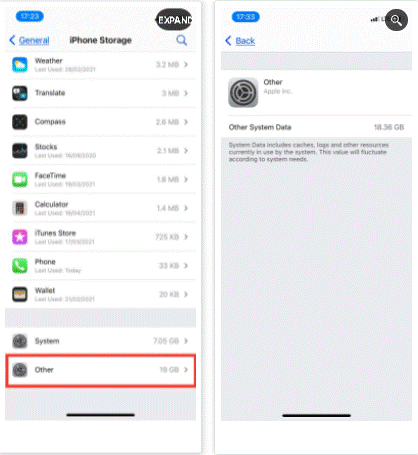
So löschen Sie anderen Speicher auf dem iPhone und iPad
Wir haben festgestellt, dass Sie das andere Volume wahrscheinlich nicht vollständig löschen können. Keine Sorge. Tatsächlich ist es auf diese Weise besser, da die Kategorie „Sonstige“ nützliche Daten enthält, die Ihr iOS-Erlebnis verbessern.
Wenn Sie beispielsweise weitere Sounds für Siri herunterladen, werden diese im Abschnitt Andere gespeichert.
Andere Volumes liegen normalerweise im Bereich von 5-10 GB, aber wenn Sie über 10 GB gehen, haben Sie wahrscheinlich die Kontrolle verloren.
Hier sind einige Möglichkeiten, um den anderen Speicher Ihres iPhones von unnötigen Inhalten zu löschen:
1. Safari-Cache löschen
Safari-Caches sind einer der größten Übeltäter bei anderen Speichervorgängen, die außer Kontrolle geraten. Der Browser speichert Ihren Browserverlauf und Website-Daten, damit Sie Websites schnell durchsuchen können. Safari-Caches sind jedoch nicht erforderlich, und wenn sie in Ihrem iPhone-Speicher angezeigt werden, müssen Sie sie möglicherweise löschen, um Platz für wichtigere Elemente zu schaffen.
So leeren Sie den Cache in Safari:
- Tippen Sie auf Einstellungen > Allgemein > iPhone-Speicher .
- Scrollen Sie in der Liste der Apps nach unten und tippen Sie auf Safari.
- Klicken Sie auf Standortdaten
- Scrollen Sie zum Ende der Seite und klicken Sie auf Alle Websitedaten entfernen .
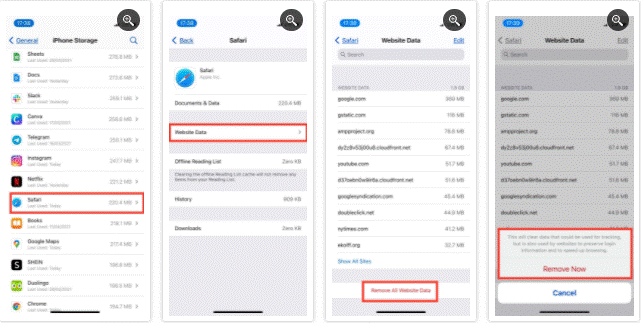
2. Reduzieren Sie Ihren Datenfluss, wenn Sie können.
Das Streamen von viel Musik und Videos ist ein weiterer möglicher Grund, warum der andere Speicherplatz Ihres iPhones außer Kontrolle gerät. Um es klar zu sagen, dies ist nicht dasselbe wie das Herunterladen.
Wenn Sie ein Video oder Audio aus dem iTunes Store, der TV-App oder der Musik-App herunterladen, wird es als Medien kategorisiert. Auf der anderen Seite verwenden Streams Caches, um einen reibungslosen Betrieb zu gewährleisten, und werden als andere kategorisiert.
Während Sie also versuchen, Speicherplatz auf Ihrem iPhone oder iPad freizugeben, beenden Sie das Streaming oder reduzieren Sie die Menge an Streaming-Inhalten, die Sie konsumieren. Sie können in der Zwischenzeit Downloads loswerden.
Sie können auch versuchen, den App-Cache auf Ihrem iPhone-Speicher zu leeren. Richten Sie Ihre Ausrichtung auf bestimmte Medien-Apps aus, die Sie zum Streamen von Online-Inhalten verwenden, wie YouTube, Apple Music (oder andere Musik-Apps) oder Podcasts. Löschen Sie dann die Daten dieser Apps in Ihren Speichereinstellungen.
3. Alte Nachrichten und E-Mail-Daten löschen
Wenn Sie viel Text verwenden, wird die Nachrichten-App Ihren Speicher wahrscheinlich mit vielen Daten füllen. Möglicherweise möchten Sie Ihre Nachrichteneinstellungen ändern, um weniger alte Nachrichten zu speichern.
Messages ist standardmäßig so eingestellt, dass Nachrichten für immer aufbewahrt werden, aber Sie können es auf ein Jahr oder sogar 30 Tage ändern, um die Datenmenge zu reduzieren, die die Messages-App zwischenspeichert.
Öffnen Sie dazu die Einstellungen und tippen Sie im Abschnitt Standard-Apps auf die Nachrichten-App. Scrollen Sie nach unten zum Abschnitt Nachrichtenverlauf und tippen Sie auf Nachrichten behalten. Wählen Sie als Nächstes Ihre bevorzugte Speicherdauer für Nachrichten aus: 30 Tage oder 1 Jahr.

Wenn Sie die Mail-App auf Ihrem iPhone oder iPad verwenden, speichert sie außerdem einen Cache mit allen Dokumenten, Fotos und Videos, die Sie sich angesehen haben. Dies macht das Nachladen beim zweiten Mal schneller. Es kann sich jedoch schnell ansammeln und wertvollen Speicherplatz belegen.
Sie können alte E-Mail-Speicher löschen, indem Sie Ihre E-Mail-Kontodaten löschen und erneut eingeben.
4. Löschen Sie einige Apps und installieren Sie sie erneut
Die meisten Anwendungen speichern Daten, die als Anwendungen klassifiziert sind, aber einige Caches werden als andere klassifiziert. Wenn beispielsweise eine Podcasts-App mehr als ein paar Gigabyte Speicherplatz beansprucht, ist sie wahrscheinlich voller zwischengespeicherter Daten.
Das Löschen und erneute Herunterladen der App kann dazu beitragen, anderen Speicherplatz auf Ihrem iPhone freizugeben. Um eine App zu löschen, berühren und halten Sie die App und tippen Sie dann auf App entfernen > App löschen > Löschen .

Gehen Sie zum App Store, um die App herunterzuladen und neu zu installieren.
5. Sichern Sie Ihr iPhone und setzen Sie es zurück
Der einfachste Weg, überschüssige Daten zu entfernen, besteht darin, Ihr Gerät vollständig zu löschen und von vorne zu beginnen. Es ist schneller als der Versuch, App-Caches zu finden und zu löschen, ganz zu schweigen davon, dass Sie lästige Fehler löschen können, die dabei auch zu Speicherproblemen beitragen können.
Sie müssen sich keine Sorgen machen, dass Ihre Dateien verloren gehen. Bevor Sie etwas deinstallieren, sichern Sie einfach Ihr iPhone oder iPad. Auf diese Weise können Sie von vorne beginnen, ohne von vorne beginnen zu müssen.
Um Ihr iPhone oder iPad zurückzusetzen, gehen Sie zu Einstellungen > Allgemein > Zurücksetzen und tippen Sie auf Alle Inhalte und Einstellungen löschen.
Wenn Sie ein iCloud-Backup eingerichtet haben, werden Sie von iOS aufgefordert, es zu aktualisieren, um den Verlust nicht gespeicherter Daten zu vermeiden.
Wenn alles fehlschlägt…
Wenn auf Ihrem iPhone immer noch kein Speicherplatz mehr vorhanden ist und das Löschen von Daten von der anderen Partition anscheinend nicht funktioniert, sollten Sie versuchen, die Dateien in iCloud hochzuladen, damit Sie sie aus Ihrem iPhone-Speicher löschen können.






إترك رد